Beim Installieren von Office 2007 kann es schon mal vorkommen, dass ein falscher Benutzer- bzw. Firmenname eingetragen- dies aber erst nach der Installation festgestellt wird. Dieser Artikel erklärt Schritt für Schritt, wie der Firmenname und der Benutzername geändert werden können, nachdem 2007 Microsoft Office System installiert und ausgeführt wurde.

Firmennamen bei Office 2007 Anwendungen ändern
Beende alle Office 2007 Anwendungen >
Start >
Ausführen >
Regedit Eingeben >
OK Klicken …
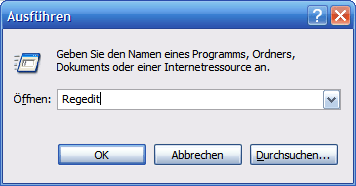
Suchen Sie und klicken Sie dann auf den folgenden Schlüssel:
HKEY LOCAL MACHINE/SOFTWARE/Microsoft/Windows/Current Version/Installer/Userdata/S-1-5-18/Products/{90110407-6000-11D3-8CFE-0150048383C9}/InstallProperties
Die GUID => Product Code von Office Professional Plus 2007 lautet:
{90110407-6000-11D3-8CFE-0150048383C9}
Die o.g. Product Code [GUID] kann abweichen. Wenn, wie in meinem Beispiel „Office Professional Plus 2007“ verwendet wird, dann sollte das selbe GUID auch auf eurem PC zu finden sein, wenn nicht dann sollten die u.g. Liste durchgesucht werden um die richtige Edition zu finden:
HKEY LOCAL MACHINE/SOFTWARE/Microsoft/Windows/Current Version/Installer/Userdata/S-1-5-18/Products/
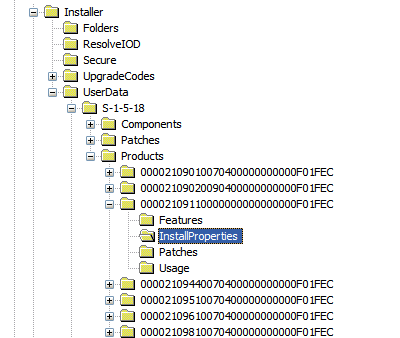
Erweitern Sie jedes GUID und suchen Sie dann in dem InstallProperties-Ordner den Wert Displayname. Auf der rechte Seite sehen sie dann zu welchem Office Produkt die angeklickte GUID gehört.
![]()
- Office 2000 – Beschreibung des Nummerierungsschemas für den Produktcode GUIDs
- Office XP – Beschreibung des Nummerierungsschemas für Produktcode GUIDs
- Office 2003 – Beschreibung des Nummerierungsschemas für Produktcode GUIDs
Einträge „RegCompany“ & „RegOwner“ ändern
Rechts kann man die Werte „RegCompany“ & „RegOwner“ ändern so wie man es haben möchte.
Sie befinden sich so wie erwähnt auf der Rechten Seite:

Um den Wert von „RegCompany“ zu ändern sollten sie den selben Eintrag doppelklicken, den Vorhandenen Wert Ersetzen und schließlich auf OK klicken.
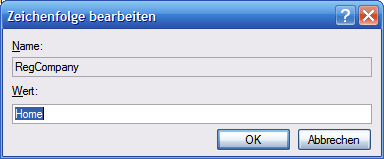
Um den Wert von „RegOwner“ zu ändern sollten sie den selben Eintrag doppelklicken, den Vorhandenen Wert Ersetzen und schließlich auf OK klicken.
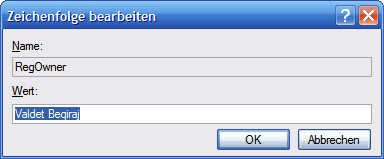
Beenden Sie Registrierungseditor, somit wäre der erste teil ihre aufgabe erledigt.
Bei manchen Office 2007 Installationen (Administrator Installation) kann es sein die o.g. Einträge gar nicht vorhanden sind. Das ist aber auch kein unüberwindbarer Problem, denn wenn die einträge „RegCompany“ & „RegOwner“ nicht existieren, so können sie problemlos erstellt werden.
Fehlende Einträge „RegCompany“ & „RegOwner“ Erstellen
Auf der Rechten Seite mit der Rechten Maustaste auf eine Freie Fläche klicken >
Neu >
Zeichenfolge >
Das wiederholst du zwei mal.
Danach solltest du „Neuer Wert #1“ & „Neuer Wert #2“ auf „RegCompany“ & „RegOwner“ ändern/umbenennen.
Schließlich [Wie oben Beschrieben] je einmal auf „RegCompany“ & „RegOwner“ doppelklicken und das gewünschte Namen Eingeben.
„RegCompany“ => Name der Firma
„RegOwner“ => Benutzer Name
Benutzernamen bei Office 2007 Anwendungen ändern
Es reicht übrigens, wenn sie, Ihren Namen in einer Office 2007 Programm ändern, die Änderung wirkt sich dann auf das ganze Office Paket aus.
Gehe folgendermaßen vor, um den Benutzernamen zu ändern:
Klicken Sie auf das Office Button und klicken Sie dann Programmname-Optionen.
Geben Sie in dem Abschnitt Office-Kopie personalisieren im Feld Benutzername den Benutzernamen ein.
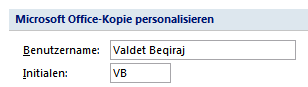
Letzendlich auf OK klicken.
Word 2007:
- Office Button >
- Word-Optionen >
- Häufig verwendet >
- Microsoft Office-Kopie personalisieren.
Excel 2007:
- Office Button >
- Excel-Optionen >
- Häufig verwendet >
- Microsoft Office-Kopie personalisieren.
PowerPoint 2007:
- Office Button >
- PowerPoint-Optionen >
- Häufig verwendet >
- Microsoft Office-Kopie personalisieren.
Tipps, Tools und Anleitungen zu Word, Excel, PowerPoint und Co.
Hier finden sich umfangreiche Tipps, Tools, Anleitungen und vieles mehr.
- Office 2019 Tipps, Tools, Anleitungen und vieles mehr
- Office 2016 Tipps, Tools, Anleitungen und vieles mehr
- Office 2013 Tipps, Tools, Anleitungen und vieles mehr
- Office 2010 Tipps, Tools, Anleitungen und vieles mehr
- Office 2007 Tipps, Tools, Anleitungen und vieles mehr
- Office 2003 Tipps, Tools, Anleitungen und vieles mehr
- Office XP Tipps, Tools, Anleitungen und vieles mehr
- Office 2000 Tipps, Tools, Anleitungen und vieles mehr